Грешка елиминиране 0x80070091 Папката не е празна

- 3624
- 373
- Lowell Altenwerth
Появата на всякакви неуспехи и бъгове не е рядкост за операционните системи на Windows. Възникват грешки по различни причини, както софтуер, така и хардуер, те могат да бъдат незначителни или да повлияят пряко на системата на системата. Почти всички потребители попаднаха на проблема с изтриването на файлове и каталози и знаят, че е невъзможно да се извърши процедурата, въпреки факта, че елементът се използва, участва в който и да е процес в момента или в липсата на права за достъп. И така, с преименуването, завършването на процеса, привличане на комунални услуги за отключване, шредер, получаване на права или зареждане от външен тип LIVECD, обикновено проблемът се решава. Освен това, в случай на грешка, „папката не е празна“ с код 0x80070091 и тези действия не винаги са ефективни. Провалът често се появява, докато използвате функцията за възстановяване на операционната зала, например, когато се опитвате да се върнете към създадената точка или неговия отдих. Помислете по -подробно какъв е този проблем и как можете да се справите с него.

Причини за грешка 0x80070091
Корекцията на всякакъв провал е насочена към премахване на източника на неговото възникване. И с грешката „папката не е празна“ с код 0x80070091. Ако каталогът е зает с някакъв процес, тук всичко е просто, той може да бъде премахнат, като го освободи от задачата, включително метода за рестартиране на системата. Друго нещо е, ако проблемът има по -сериозен характер и е осигурен от повреда на файловата система на твърдия диск, която от своя страна може да бъде провокирана от редица фактори, като се започне от кривите на въстанието, неуспешната инсталация/делилация на софтуера или присъствието или присъствието на вируси, завършващи с нарушение на целостта поради физически неизправности на твърдия диск. Като се има предвид, че грешката „папката не е празна“, могат да се разграничат две опции за нейното проявление - в процеса на възстановяване на ОС, когато има проблеми със съдържанието и регистрацията на приложения в каталога на приложенията на Windows или когато се опитвате да премахнете всяка папка. Уведомлението за отказ, като правило, може да съдържа допълнителна информация.
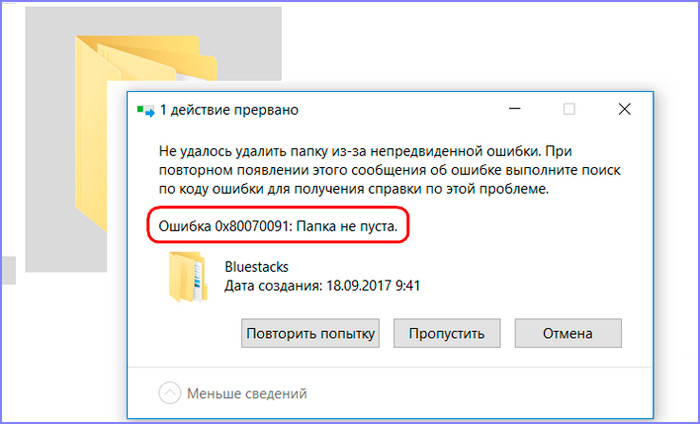
В нашия случай местоположението на проблемния елемент е посочено тук - каталожът, разположен в директорията на програмните файлове - Windows Apps. Именно в него данните за възстановяването на живота на операционната зала и останките от установените по -рано версии на системата също могат да се съдържат. Проблемът с премахването на папката възниква по различни причини. Например, обектът продължава да се използва от текущите Windows, който следва необходимостта от завършване на процеса за операция или системният блокира достъпа до приложенията на Windows. В допълнение, повредата получи дистрибуция с големи мащаби след актуализацията на KV 3213968 (редовното подновяване на ОС е известно, а не подобни изненади). Начини как да поправите грешката 0x80070091 ще се дължи малко на факта, че проблемът може да бъде свързан с различни провокиращи фактори. Тъй.
Ние коригираме грешката
Ако се опитвате да премахнете папката, докато всички приложения работят с нея, появата на повреда, която има код за грешка 0x80070091, е съвсем естествен. Така че, процесите трябва да бъдат завършени в случая, когато обектът все още използва обекта, се изисква прекъсване на работния софтуер, включително на заден план.
Чисто натоварване на товара
Състоянието на чистото натоварване се използва за премахване на неизправностите, които възникват при работа с прозорци. Така че, използвайки това решение, можете да изберете минимум драйвери и програми, с които операционната система ще се зарежда, и след това да се върнете към процедурата за възстановяване. За чисто товар изпълняваме следното:
- Пристъпваме към системната конфигурация (щракнете върху Win+R и в реда „Изпълнете“ набиране на MSCONFIG).
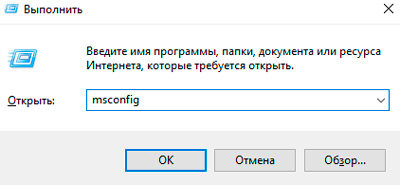
- В прозореца, който се отваря в раздела „Общи“, изберете „Селективно стартиране“, където трябва да се отбележи възможността за стартиране на системни услуги.
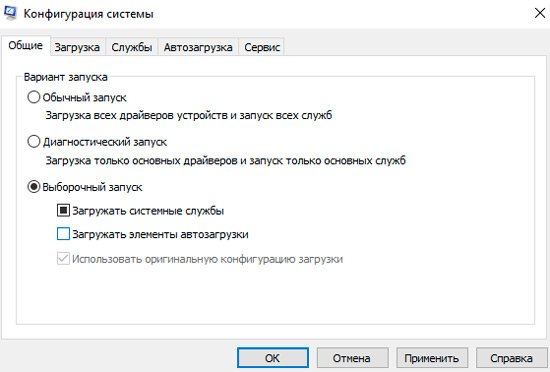
- Отиваме в раздела "услуга", където трябва да се отбележи "Не показвайте Microsoft Services" в долната част на прозореца.
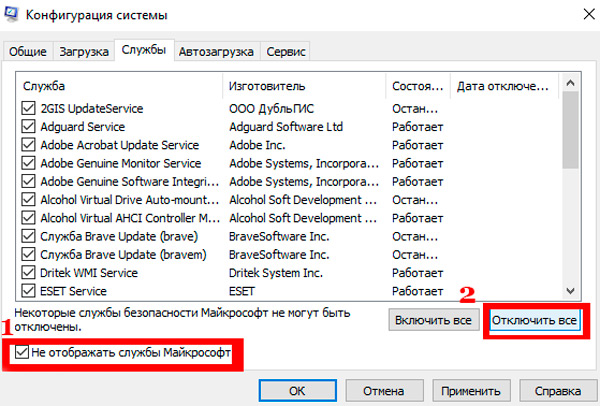
- Щракнете върху бутона "Disable All", потвърдете действието и заредете в прозорците за почистване на режима на изтегляне.
Опитваме се да възстановим системата, като я върнем в създадената по -рано точка. Режимът по обратния начин е деактивиран.
Преименуване на папката
Този прост метод за решение се състои в преименуване на системата за системна система за приложения на Windows. За да направим това, извършваме такива манипулации:
- Променяме името на папката на Windows Apps, но първо трябва да получим правата да променим обекта. Ние стартираме командния ред под акаунта на администратора, където въвеждаме командата Takeown /F „C: \ Program Files \ WindowsApps“ /R /D Y.
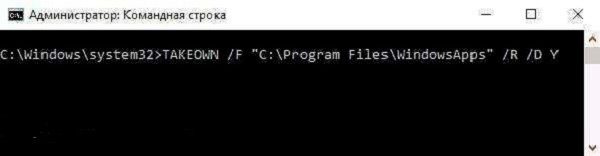
- Очакваме края на процеса, това ще отнеме известно време, след което затворим конзолата.
- Отиваме в проводника, където в настройките включваме опцията за показване на системни елементи (в параметрите е необходимо да се отбележи елементът „Показване на скрити файлове, папки и дискове“).
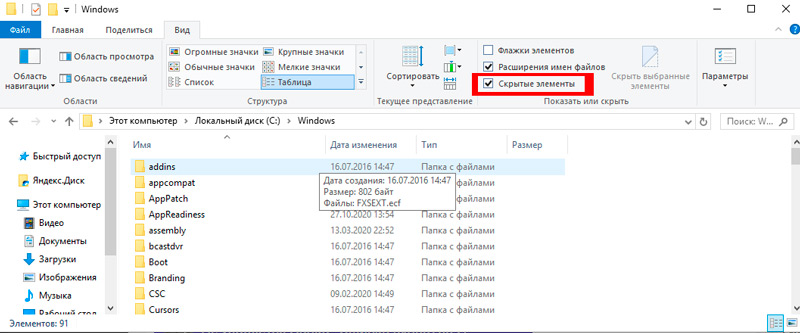
- Сега, използвайки инструмента за отключване (за да се извършват манипулации, неговата преносима версия е достатъчна), изберете папката на Windows Apps и натиснете преименуване, посочете новото име, след това щракнете върху бутона за отключване на Allock.
Процедурата ви позволява да преименувате папката, която в редица ситуации ще помогне да се справите с провала и следващия опит за възстановяване на ОС проходите успешно. Понякога е възможно да успеете да премахнете каталога от LIVECD, докато ако файловата система съдържа грешки, вероятно ще има нови проблеми, така че ще повлияем на възможния източник на проблеми.
Сканиране на твърд диск за грешки
Помощността на системата CHKDSK (Проверете диска) ви позволява да сканирате диск за грешки, счупени сектори и да елиминирате откритите неизправности. Можете да стартирате инструмента с помощта на командния ред. Необходимо е да го отворите като администратор с помощта на конзолата „Execute“, където да регистрирате командата CMD в полето и да щракнете върху Ctrl+Shift+Enter+Enter. Същото може да се направи и с помощ. Пристъпваме към процедурата:
- В командния ред се отваря като администратор, въвеждаме командата chkdsk c: /f /r.
- Вместо стойността "c:/", е необходимо да се замени името на диска, където системата струва. Стойността на F в екипа означава извършване на проверка на грешки и тяхната корекция при откриване. Параметърът /R е отговорен за търсенето на повредени сектори и възстановяването на тяхното съдържание.
- В следващия старт на системата полезността ще поеме работата за работа (проверка на несистемния диск за рестартиране), ще трябва да изчакате известно време, докато процесът не приключи.
- В окончателния доклад ще видите резултата от одита.
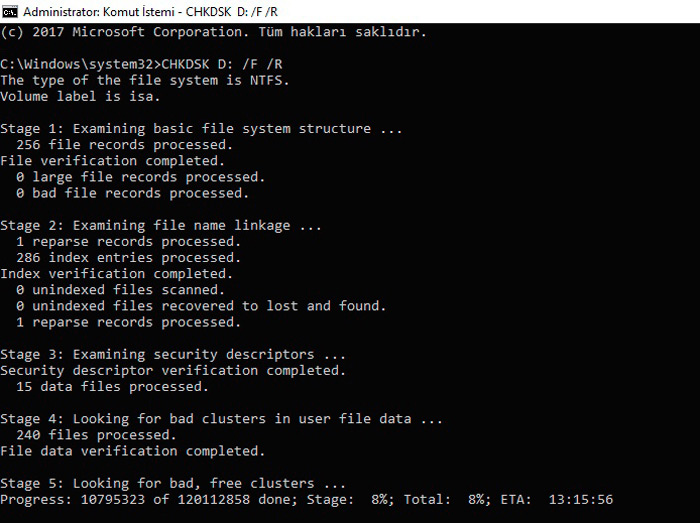
Често този метод решава проблема с появата на грешка 0x80070091, тъй като ако файлът е записан в повредената област, той няма достъп до него. За да се чете съдържанието на секторите и, ако е необходимо, премахнато, възстановяването на данните от файловата система е необходимо.
Промяна на точката на връщане
Случва се, че е невъзможно да се върнете към запазена точка единствено поради премахването на определен каталог. В този случай той ще реши проблема с връщането в ранна точка. Тъй като има много конфликти по време на функционирането на ОС, те впоследствие провокират различни грешки и бъгове. Връщаме системата в по -ранно състояние, когато подобни проблеми не са възникнали, използвайки пълната функционалност на възстановяването на Windows и е вероятно грешката 0x80070091 вече да не се притеснява.
Отваряне на достъп до приложения на Windows
Друга опция за това как да премахнете папката, ако повредата с кода 0x80070091 предотвратява това предполага достъп до блокирания обект, който ще осигури възможността за възстановяване на системата или изтриване на файлове. Изпълняваме следното:
- Отиваме в програмните файлове и в раздела View отворете „Параметрите“.
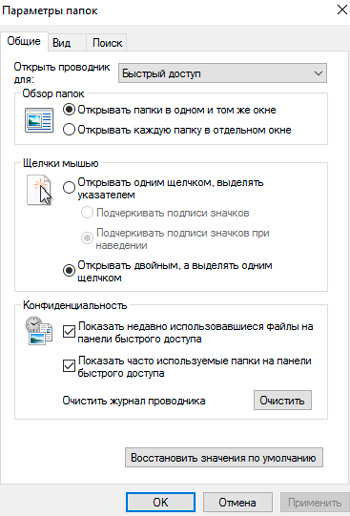
- В прозореца "Папки" отиваме в раздела View, където в блока на допълнителни параметри отбелязваме "Показване на скрити файлове, папки и дискове".
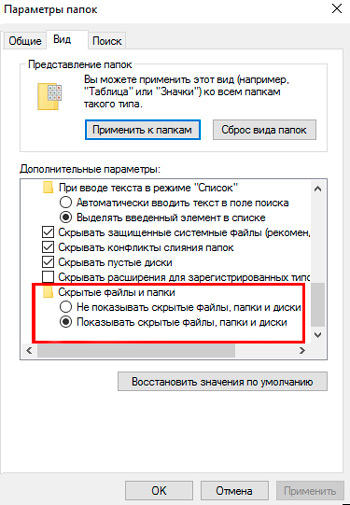
- Сега се показва папката на Windows Apps, щракнете върху нея PKM, за да отидете на свойствата на обекта, изберете раздела „Безопасност“ и „Допълнително“.
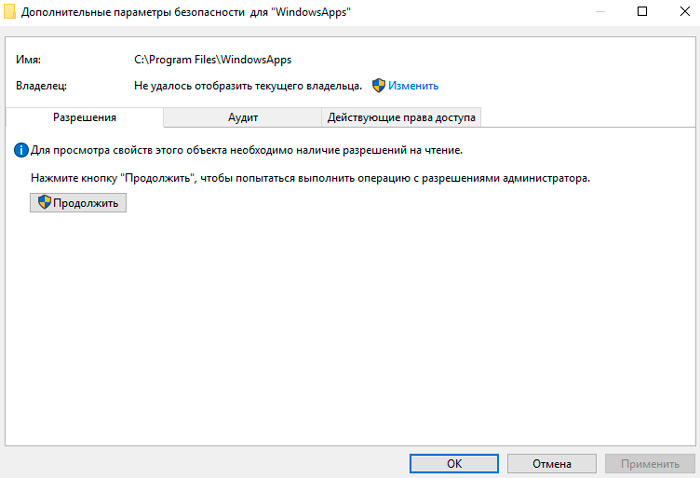
- Щракнете върху "Продължи", намерете опцията "Промяна", въведете името на администратора в долната част на прозореца и щракнете върху проверката на името. Също така е необходимо да се отбележи артикулът, който да замени собственика.
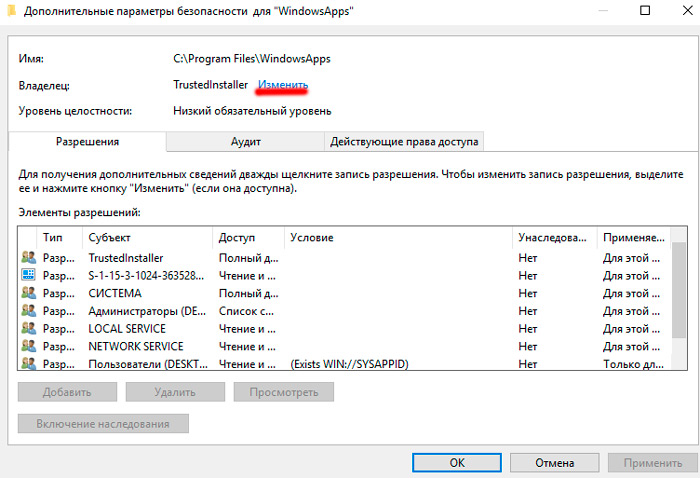
- В секцията „Сигурност“ избираме администратора, отбелязвайки елемента „Пълен достъп“.
Заключение
След извършване на манипулации ще получите пълно право да промените папката с приложения на Windows, тя може да бъде преименувана (виж. по -горе), рестартирайте устройството и се опитайте отново да извършите възстановяването на системата. Грешка 0x80070091, макар и да не е критична, причинява много неудобства, докато горните методи са достатъчни, за да коригират повредата.
- « Корекцията на грешки е неприемлива сесия, опитайте се да рестартирате играта
- Как да инсталирате видео като тапет на вашия работен плот »

